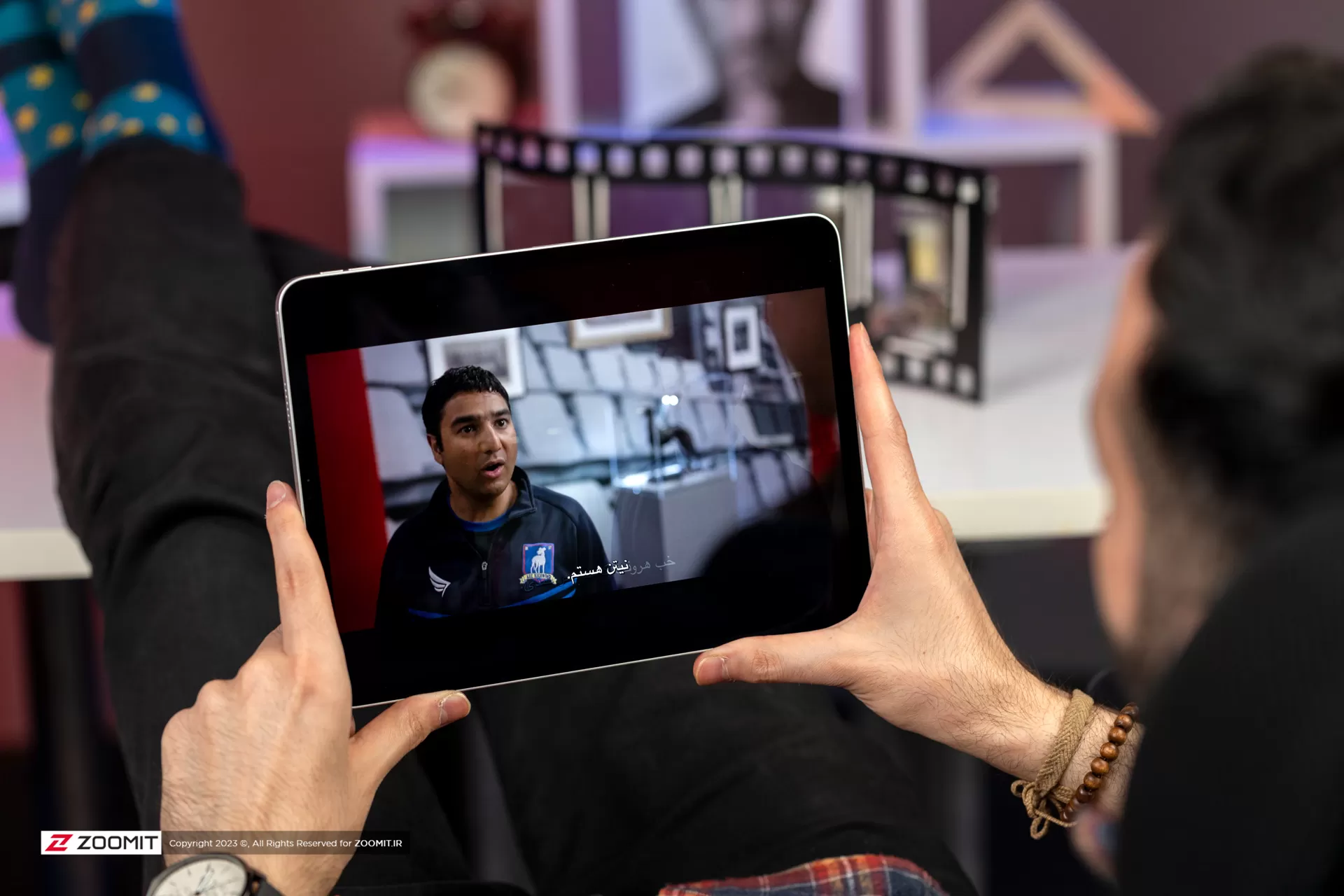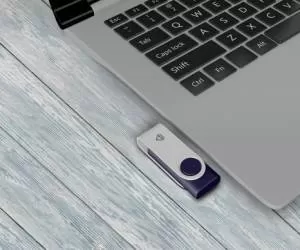
آموزش حل مشکل فرمت نشدن فلش مموری
فلش مموری ها یکی از ابزارهای کاربردی در دنیای امروزه هستند که ما با استفاده از آنها می توانیم اطلاعات مهم خود را همیشه همراه خود داشته باشیم و در مواقع مورد نیاز از طریق یک کامپیوتر یا گوشی هوشمند به اطلاعات موجود در آن دسترسی داشته باشیم. اما گاها این فلش مموری ها ممکن است دچار برخی مشکلات شوند که ما را انجام شدن فعالیت های روزمره باز می دارند.
یکی از مشکلاتی که ممکن است با آن برخورد کنیم، فرمت نشدن فلش مموری است که هر کاری انجام دهیم باز هم با ارور فرمت نشدن روبرو خواهیم شد و به همین دلیل شاید حتی دیگر از آن فلش مموری استفاده نکنیم. اما جای نگرانی نیست چرا که شما به سادگی می توانید از روش های متفاوت اقدام به فرمت کردن فلش مموری کنید که در ادامه این گزارش از نمناک به آنها خواهیم پرداخت. همراه ما باشید.
دلیل فرمت نشدن فلش مموری
همان گونه که مطلع هستید، برای فرمت کردن فلش مموری باید وارد This PC شوید و با انتخاب کردن درایو مدنظر و سپس انتخاب گزینه Format از منو راست کلیک، اقدام به فرمت کردن فلش مموری کنید. اما همان گونه که می دانید گاها ممکن است با پیغام windows was unable to complete th format روبرو شوید که خبر خوشایندی برای شما نیست چرا که شما خواستار حذف 100 درصد اطلاعات فلش را دارید. بطور کلی دلایل فرمت نشدن فلش عبارتند از؛
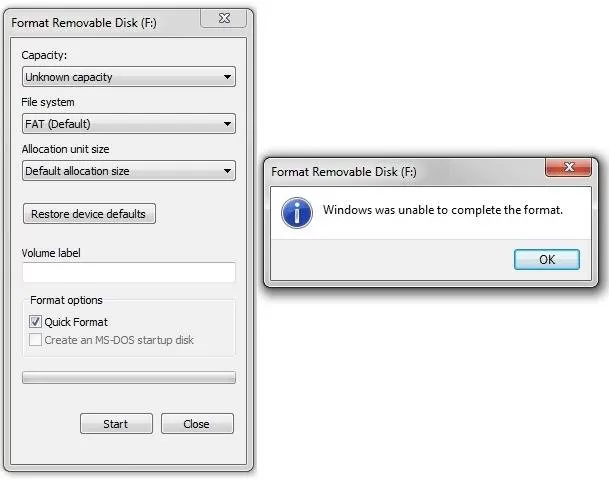
- ویروسی شدن فلش مموری
- فلش مموری حاوی سکتورهای خراب است
- وجود بدافزار
- آسیب دیدن فلش مموری
- مشکل رایت پروتکت فلش مموری
1- حذف تکی فایل های ناشناس
اگر فلش شما جنبه خصوصی ندارد و نه تنها خودتان بلکه دوستان و یا اعضای خانواده شما هم از آن استفاده می کنند، ممکن است به چندین دستگاه ویروسی و غیرویروسی متصل شوند و اگر بدین شیوه ویروسی شوند نه تنها به کامپیوتر ما آسیب میرسانند، بلکه ممکن است کامپیوترهای دیگر را نیز ویروسی کند. از این رو یک نکته را به یاد داشته باشید و آن هم این است که حتما قبل از باز کردن درایو فلش مموری در کامپیوتر، آنرا ویروس کشی کنید.

بدین شیوه ابتدا ویروس کش را آپدیت کنید و سپس اقدام به ویروس کشی فلش و همچنین کامپیوتر خودتان کنید و سپس فرایند فرمت کردن فلش را در پیش بگیرید. همچنین بعد از ویروس کشی وارد فلش مموری شوید و فایل های ناشناس را که دارای شماتیک عجیب هستند را بصورت دستی حذف کنید چرا که احتمالا پاک نشدن فلش مموری به دلیل آن است.
2- چک کردن bad sectors فلش مموری
همانطور که همه ما می دانیم فلش مموری ها و سایر دستگاه های ذخیره سازی از بخش هایی تشکیل شده اند که دارای واحدهای کوچکتری هستند و فایل هایی که در آن ذخیره می کنیم، بخش هایی هستند که بصورت ناپیوسته می توانند فضا را پر کنند. با این حال گاها ممکن است که به دلیل فایل هایی که در آن ها وجود دارند، قابل خواندن یا نوشتن نباشند و بنابراین فرایند فرمت کردن می تواند مختل شود.
از این رو برای بررسی و رفع این مشکل می توانید از ابزار CHKDSK.exe استفاده کنید که در قسمت ذیل به آن خواهیم پرداخت؛
- دو کلید کاربری Win+R را بصورت همزمان بفشارید تا پنجره Run برای شما باز شود.
- در این پنجره عبارت "cmd" را تایپ کنید.
- اینک در پنجره باز شده عبارت “chkdsk g:/f /r /x” را تایپ کرده و کلید enter را بفشارید.
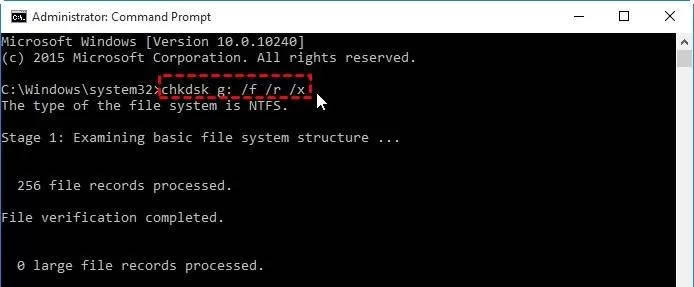
توجه : حرف g بالا به این دلیل استفاده شده است که اسم درایو فلش مموری در کامپیوتر ما g است. از این رو اگر برای مثال نام فلش مموری شما در This PC چیزی بجزء حرف g است، باید نام مربوط به خودش را انتخاب کنید. برای مثال “chkdsk f:/f /r /x”
3- چک کردن و غیر فعال کردن رایت پروتکت فلش
یکی دیگر از مشکلاتی که می تواند منجر به فرمت نشدن فلش مموری شود، رایت پروتکت است چرا که وقتی خواستار فرمت کردن فلش مموری هستید، با یک ارور روبرو خواهید شد و ممکن است با انجام پیچیده ترین روش ها قادر به این فرایند نشوید. به همین دلیل ما گزارشی کامل و دقیق در مورد نحوه برطرف کردن ارور رایت پروتکت فراهم کرده ایم که می توانید با کلیک بر روی این لینــــک اقدام به برطرف کردن آن کنید.
4- استفاده از برنامه فرمت فلش
برنامه هایی توسط مجموعه های مختلف طراحی شده اند که فرایند کاری آنها بدین گونه است که شما با استفاده از آنها می توانید اقدام به فرمت کردن فلش مموری هایی که ارور فرمت نشدن در آنها وجود دارد را فرمت کند. برای پیدا کردن برنامه مناسب در این زمینه شما می توانید به سادگی با جستجویی ساده در بستر وب بهترین موارد را دانلود و نصب کنید.
5- فلش مموری را در پورت USB دیگر امتحان کنید

در کامپیوترها گاها ممکن است که پورت USB به دلیل ضربه یا حالا شرایط دیگر دچار برخی مسائل و مشکلات شود که وقتی فلش را به ان متصل می کنید، قادر به برقراری ارتباط کامل نخواهد بود و از این رو در مقابل فرمت کردن فلش مموری ممکن است با ارور روبرو شوید. در این صورت برای رفع مشکل فرمت نشدن فلش می توانید فلش مموری را در پورت های دیگر تست کنید که به احتمال زیاد اگر مشکل از فلش نباشدف قادر به فرمت کردن آن خواهید بود.